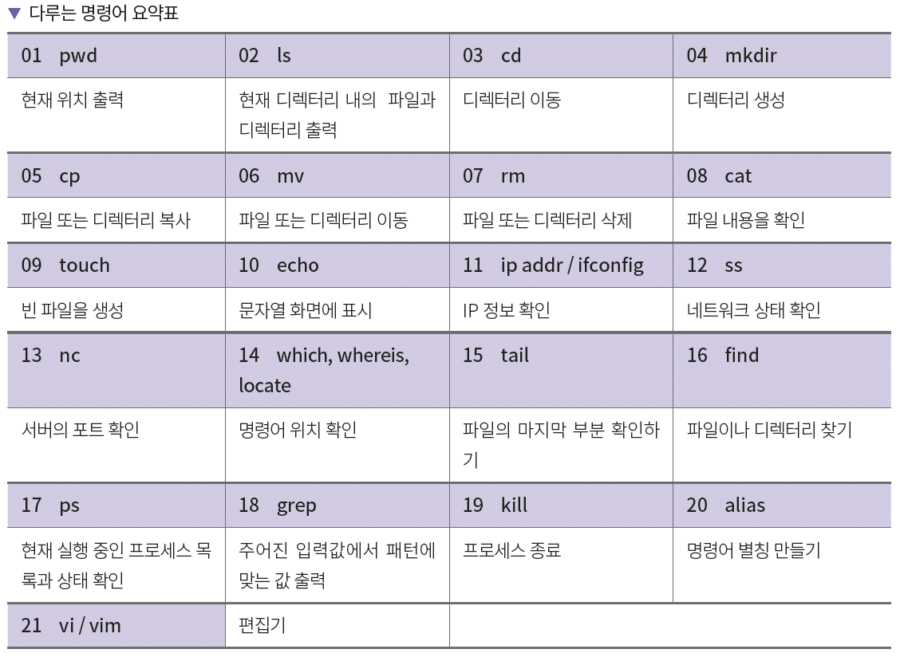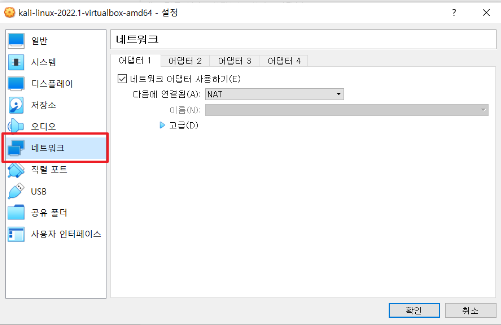사물인터넷(IoT: Internet of Things)은 다양한 기기와 사물이 인터넷으로 연결되어 데이터를 주고받는 기술로, 최근 그 활용 범위가 급속히 확대되고 있다. 이에 따라 IoT 환경에서의 안정적인 연결성과 저전력 통신을 위한 전용 칩셋의 개발이 활발히 이루어지고 있으며, 대표적인 예로 삼성전자의 엑시노스(Exynos) 시리즈가 있다. 본 글에서는 삼성전자의 IoT 전용 솔루션 칩 라인업과 주요 기능, 그리고 해외 주요 기업들의 NB-IoT 칩 동향을 살펴본다.
1. 국내 현황: 삼성전자의 엑시노스 IoT 솔루션 칩셋
삼성전자는 사물인터넷의 다양한 활용 시나리오에 대응하기 위해 모든 통신 거리를 수용할 수 있는 전용 솔루션 칩셋을 구축하였다. 엑시노스 i 시리즈는 각각의 통신 방식에 따라 세 가지로 구분된다.

1-1. 엑시노스 i S111: 협대역 IoT용 솔루션
엑시노스 i S111은 협대역 사물인터넷(NB-IoT: NarrowBand-IoT)을 지원하는 IoT 솔루션용 칩이다. NB-IoT는 기존 LTE 기지국 인프라를 활용하여 통신사업자의 서비스 영역 내에서 저전력으로 소량의 데이터를 송수신하는 LPWAN(Low Power Wide Area Network) 기술이다. 이 기술은 수도, 전기, 가스 등의 원격 검침, 영유아 및 반려동물의 위치 추적, 농축산물의 원격 관리 등 다양한 원거리 응용 환경에서 유용하게 사용된다.
해당 칩은 다음과 같은 기술적 특성을 갖는다.
- 세 가지 동작 모드(In-band, Guard band, Stand alone)에서 주파수를 사용할 수 있다.
- 데이터 다운로드 속도는 최대 127Kbps, 업로드는 최대 158Kbps를 지원한다.
- 보안성을 위해 암호화 및 복호화 처리를 위한 보안 서브시스템(SSS: Security Sub System)과 물리적 복제 방지 기능(PUF: Physically Unclonable Function)을 탑재하였다.
- 모뎀, 프로세서, 메모리, GNSS(위성항법장치) 기능을 하나의 칩에 통합하여 높은 통합성을 자랑한다.
- 데이터 송수신이 없는 경우, 칩을 수면 모드로 전환하여 전력 소비를 최소화하며, PSM(Power Saving Mode)과 eDRX(extended Discontinuous Reception) 기능을 통해 AA 배터리 2개로 최대 10년 이상 구동이 가능하다.

1-2. 엑시노스 i T100: 단거리 통신용 IoT 칩셋
엑시노스 i T100은 블루투스 및 ZigBee 기반의 단거리 IoT 환경을 위한 전용 칩셋이다. 스마트 조명, 창문 개폐 센서, 온도 조절기, 가스 감지기 등 가정 및 사무실에 설치되는 소형 IoT 기기에 적합하다. 또한 웨어러블 기기를 통해 신체 활동 및 운동량을 모니터링하는 데에도 활용 가능하다.
주요 특징은 다음과 같다.
- 블루투스 5.0(저전력) 및 ZigBee 3.0 등 최신 무선 통신 기술을 지원하여 다양한 IoT 기기와의 호환성을 확보하였다.
- 보안 서브시스템(SSS)과 PUF 기술을 통해 데이터 보안 기능을 강화하였다.
- 일반적인 동작 온도 범위(-40℃~85℃)를 넘어 최대 125℃의 고온에서도 안정적인 작동이 가능하여 다양한 환경에서 활용 가능하다.
1-3. 엑시노스 i T200: 중거리 IoT용 고성능 칩셋
엑시노스 i T200은 WiFi 기반의 중거리 통신 환경을 위한 IoT 전용 프로세서 칩이다. 멀티코어 구조를 통해 성능과 효율을 동시에 향상시켰으며, Cortex-R4 고성능 연산 프로세서와 Cortex-M0+ 저전력 보조 프로세서를 함께 탑재하여 다양한 작업을 효과적으로 처리할 수 있다.
추가적인 특징은 다음과 같다.
- 보안 기능 강화를 위해 SSS와 PUF 기술이 적용되었다.
- IEEE 802.11 b/g/n 2.4GHz 와이파이 통신을 지원한다.
- WiFi Alliance 인증, 마이크로소프트 애저(Azure) IoT 인증, IoTivity 표준을 지원하여 다양한 기기 및 클라우드 서비스와의 호환성을 제공한다.
IoTivity는 OCF(Open Connectivity Foundation)에서 제안한 오픈 소스 IoT 표준 프로토콜로, IoT 기기 간 상호운용성을 높이기 위한 기술이다.
2. 국외 현황: 주요 NB-IoT 칩셋 공급 업체
글로벌 시장에서도 다양한 반도체 기업들이 NB-IoT 칩셋 개발에 적극적으로 참여하고 있으며, 대표적으로 인텔(Intel), 퀄컴(Qualcomm), Nordic Semiconductor, Sierra Wireless, U-Blox, MEDIATEK 등이 있다.
2-1. 인텔(Intel)
인텔은 IoT 시장에서 종단 간(end-to-end) 플랫폼 솔루션을 제공하는 주요 공급업체로, 분석, 보안, 게이트웨이, 응용 프로그램 인터페이스(API)를 통합하여 포괄적인 서비스를 제공한다. 주요 제품은 다음과 같다.
- 인텔 XMM 7115 모뎀: NB-IoT 전용 제품
- 인텔 XMM 7315 칩: LTE-M과 NB-IoT 기술 모두 지원
- 네트워크 구축을 위해 다운링크 속도는 200Kbps(IoT)부터 1Mbps(Cat.M)까지 조절 가능
- IoT 플랫폼은 사물, 게이트웨이, 네트워크(데이터센터), 클라우드 기반 분석으로 구성되어 있다.

2-2. 퀄컴(Qualcomm)
퀄컴은 멀티모드 연결 솔루션의 일환으로 MDM9206 LTE 모뎀을 개발하였다. 해당 제품은 배터리 수명이 길고, 대역폭 요구가 적은 IoT 서비스에 적합하며, 신뢰성과 최적화된 성능을 바탕으로 셀룰러 연결을 제공하는 것을 목표로 하고 있다.
요약
협대역 사물인터넷(NB-IoT)은 기존 LTE 인프라를 기반으로 한 저전력 광역 통신 기술로, 소량의 데이터를 간헐적으로 전송하는 환경에 최적화되어 있다. 삼성전자는 이를 기반으로 엑시노스 i S111, WiFi 기반의 중거리용 i T200, 블루투스 및 ZigBee 기반의 단거리용 i T100을 개발하여 다양한 통신 거리 요구를 만족하는 IoT 칩셋 체계를 구축하였다. 이와 함께 인텔, 퀄컴 등 글로벌 기업들도 NB-IoT 기술을 탑재한 칩셋 개발을 통해 IoT 생태계 확대에 기여하고 있다.